Як можна видалити обліковий запис Adobe
Різне / / April 03, 2023

Adobe дозволяє своїм користувачам створювати дизайни та отримувати цифрові рішення. Ви можете видалити свій обліковий запис, якщо у вас немає підключення. Або, якщо ви є командним або корпоративним користувачем, ви повинні спочатку вийти з будь-якої організації, членом якої ви є, щоб скасувати свій обліковий запис. Ви більше не зможете отримати доступ до хмарних файлів, видаливши свій обліковий запис із програм і служб Adobe. Ваш обліковий запис буде остаточно видалено, а всі втрачені дані – назавжди. Якщо ви шукаєте поради щодо видалення облікового запису Adobe, залишайтеся з нами до кінця! Ми пропонуємо корисний посібник, який навчить вас, як деактивувати Adobe. Крім того, ви дізнаєтеся, як видалити облікові дані Adobe ID і відновити обліковий запис Adobe після його видалення.

Зміст
- Як можна видалити обліковий запис Adobe
- Де зберігається ваш Adobe ID?
- Як зупинити спливаюче вікно входу в систему Adobe?
- Як видалити обліковий запис Adobe?
- Як можна деактивувати Adobe?
- Як можна назавжди видалити свій Adobe ID?
- Як видалити облікові дані Adobe ID?
- Як скинути свій Adobe ID?
- Що відбувається, коли ви видаляєте обліковий запис Adobe?
- Чи можна повернути Adobe, якщо його видалити?
- Як відновити обліковий запис Adobe після його видалення?
Як можна видалити обліковий запис Adobe
Обліковий запис, створений на веб-сайті Adobe.com, називається Adobe ID. Це дозволяє користувачам бібліотек завантажувати та відкривати електронні книги, захищені DRM (Digital Rights Management). Якщо ви хочете перенести електронні книги на пристрої для читання електронних книг за допомогою програмного забезпечення Adobe Digital Editions на вашому комп’ютері, вам знадобиться цей ідентифікатор. Про те, як видалити або деактивувати обліковий запис Adobe, ви дізнаєтеся далі в цій статті. Продовжуйте читати, щоб дізнатися про це докладніше.
Де зберігається ваш Adobe ID?
Ваші дані Adobe ID захищено та зберігаються на Приватний сервер Adobe.
Як зупинити спливаюче вікно входу в систему Adobe?
Щоб уникнути появи входу в систему Adobe, виконайте будь-який із наведених нижче способів.
Спосіб 1: оновіть програмне забезпечення Creative Cloud (якщо можливо)
Adobe Creative Cloud — це набір служб і програмного забезпечення від Adobe Inc. Він містить Adobe Acrobat для доступу до PDF-файлів і програм графічного дизайну, таких як Photoshop і відео Інструменти редагування, розроблені для користувачів YouTube або професійних продюсерів у Premiere Pro ліцензії. Для доступу до кожної утиліти потрібен один вхід. Існує розумний ризик того, що Acrobat постійно просить вас увійти, виникне проблема, якщо ви деякий час використовуєте програму Creative Cloud і не оновлюєте її. Вам потрібно оновити програму, щоб виправити це.
Ось кроки для оновлення будь-якого програмного забезпечення Adobe за допомогою Adobe Creative Cloud програмне забезпечення:
1. Введіть Creative Cloud у рядку пошуку Windows і натисніть ВІДЧИНЕНО.
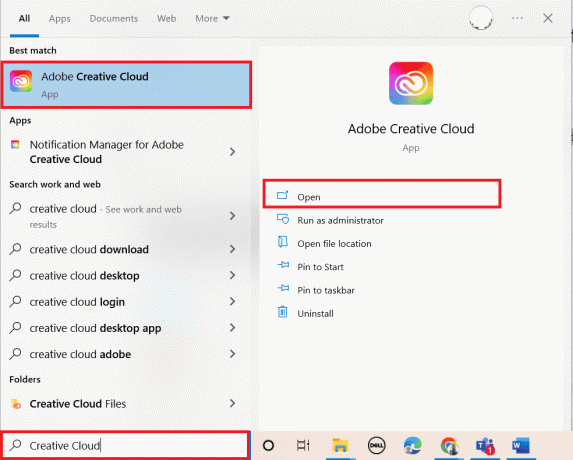
2. Натисніть на гамбургер значок з верхнього лівого кута.
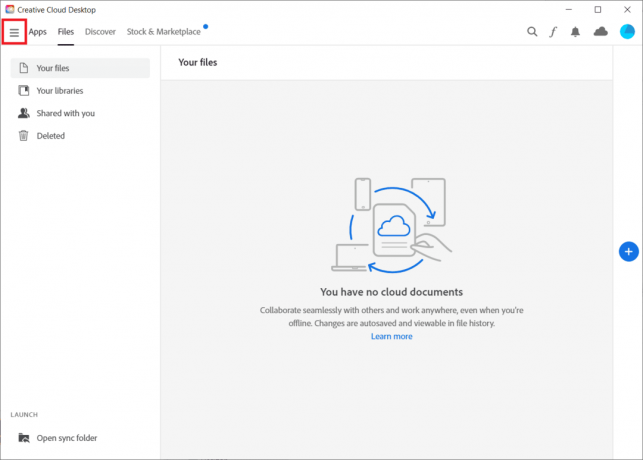
3. Виберіть Довідка > Перевірити наявність оновлень.

4А. Якщо доступне оновлення, натисніть оновлення.
4B. Якщо програмне забезпечення оновлено, воно відобразиться Аж додата. Тут ми показали Premiere Pro як приклад.
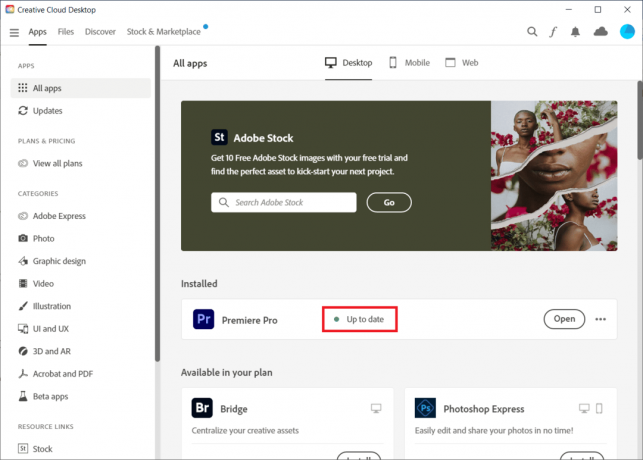
Продовжуйте читати, щоб дізнатися, як деактивувати або видалити обліковий запис Adobe.
Спосіб 2: оновіть Windows
Найновіша версія легко доступна на застарілих і сучасних комп’ютерах Windows. Незважаючи на це, певні процесори не можуть його використовувати. Однак, якщо ви не оновлювали Windows але щойно оновлено до версії Adobe Acrobat, ви отримаєте запит Adobe Acrobat щодо проблеми входу. Найкращий спосіб вирішити проблему з Adobe — оновити поточну версію Windows. Прочитайте наш посібник далі Як завантажити та встановити останнє оновлення Windows 10 і реалізувати те саме.

Читайте також: Як скасувати підписку на Adobe Acrobat
Спосіб 3. Перезапустіть службу диспетчера облікових даних Windows
Диспетчер облікових даних Windows — це ефективний інструмент, який можна використовувати для обробки інформації для входу в мережі, пов’язані програми та веб-сайти. Якщо ви не можете зберегти дані для входу за допомогою стандартних методів, ви можете скористатися програмою Windows Credential Manager.
1. Натисніть Windows і R разом, щоб запустити Запустити діалогове вікно коробка.
2. Тип services.msc і натисніть на в порядку.
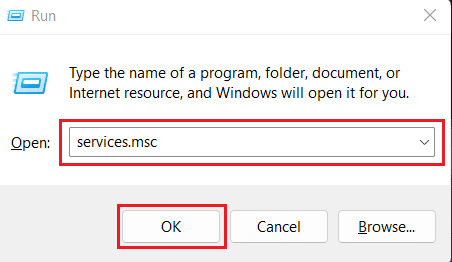
3. Двічі клацніть на Менеджер облікових даних опція під Послуги (місцеві) меню.

4. Перейти до Загальний вкладка.
5. Натисніть на старт.
Примітка: Якщо кнопку Пуск вимкнено, натисніть СТІЙ. Зачекайте кілька секунд і натисніть старт.
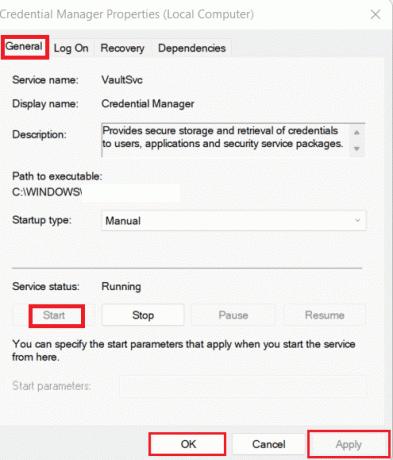
6. Натисніть на Застосувати >в порядку, як показано вище.
Продовжуйте читати, щоб дізнатися, як деактивувати або видалити обліковий запис Adobe.
Спосіб 4: Вимкніть режим сумісності
Якщо параметр сумісності ввімкнено, застарілі випуски програмного забезпечення можуть працювати на сучасному обладнанні. Тим не менш, це також може спричинити проблему, коли Acrobat просить вас увійти. Щоб вирішити проблему входу в систему Adobe, має сенс вимкнути режим сумісності та перезапустити програмне забезпечення на машині.
Примітка: Впровадьте програмне забезпечення, з яким ви зіткнулися. Тут ми вибрали Adobe Acrobat.
1. Клацніть правою кнопкою миші на Adobe Acrobat програму з екрана робочого столу та виберіть Властивості.

2. Натисніть на Сумісність вкладка.
3. Зніміть позначку ящик для Запустіть цю програму в режимі сумісності для.

4. Натисніть на Застосувати і потім в порядку.
Спосіб 5: додайте до білого списку виконувані файли Acrobat у брандмауері Windows
Якщо у вас встановлено Adobe Acrobat, його відносно легко вимкнути за допомогою Windows Defender або антивірусної програми. Це можливо, оскільки ці виконувані файли тепер розміщено в одному місці, а не розосереджено по системі. Переконайтеся, що певні програми, як-от Adobe Acrobat або інше програмне забезпечення з розширенням .exe, включено до обох автоматичних виключень списки та списки виключень для вашого антивіруса для ПК, щоб уникнути впливу цієї проблеми або усунути проблему входу Adobe повністю.
Щоб дозволити виконувані файли Acrobat у брандмауері Windows Defender, дотримуйтесь наших посібників Дозволяти або блокувати програми через брандмауер Windows і виконайте кроки згідно з інструкціями.
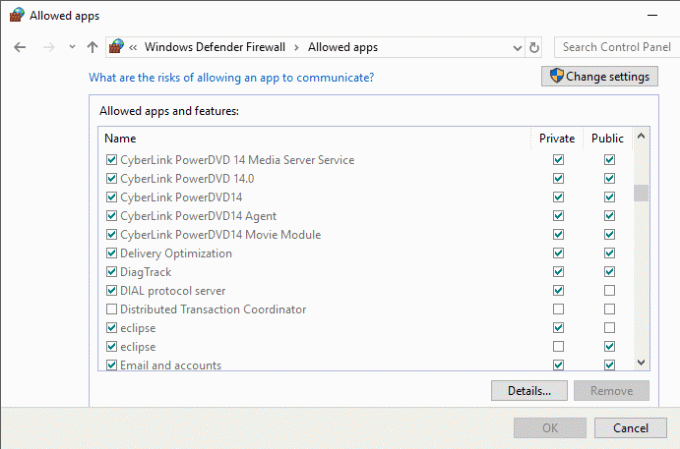
Читайте також: Як назавжди видалити обліковий запис Netflix
Як видалити обліковий запис Adobe?
Якщо у вас зараз немає активної підписки, ви можете видалити свій обліковий запис. У випадку команд або корпоративних користувачів, ви повинні спочатку вийти з будь-якої організації, членом якої ви є, щоб видалити свій обліковий запис. Ви більше не зможете отримати доступ до хмарних документів, видаливши свій обліковий запис із програм і служб Adobe. Ваш обліковий запис буде остаточно видалено, а всі втрачені дані – назавжди. Ось як видалити обліковий запис Adobe або деактивувати Adobe на веб-сайті Adobe:
Примітка: створити локальну версію або резервне копіювання ваших даних, фотографії з Adobe Stock, фільми та інші твори, які там зберігаються.
1. Відвідайте Adobe веб-сайт і Увійти на ваш рахунок.

2. Натисніть на значок профілю у верхньому правому куті та виберіть Перегляд облікового запису.

3. Натисніть на Обліковий запис і безпека > Конфіденційність і особистеданих.
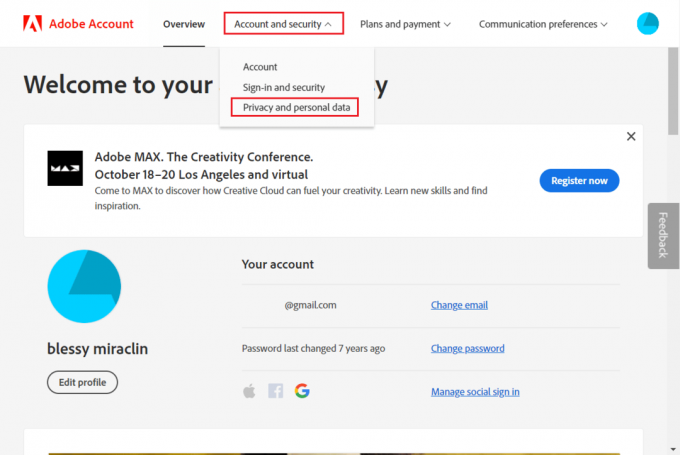
4. Натисніть на Продовжити під Видалити обліковий запис Adobe розділ.

5. Виберіть бажана причина для видалення облікового запису та натисніть Продовжити.
Примітка: щоб дозволити видалення вашого облікового запису, скасуйте свої плани, якщо вас попросять.

6. Позначте Так, я розумію прапорець і натисніть на Підтвердьте видалення облікового запису Adobe щоб завершити видалення вашого облікового запису.

Читайте також: 25 найкращих безкоштовних альтернатив Adobe Premiere Pro
Як можна деактивувати Adobe?
Ви можете стежити за кроки, згадані вище щоб деактивувати або видалити свій обліковий запис Adobe з офіційного веб-сайту Adobe.
Як можна назавжди видалити свій Adobe ID?
Ви можете видалити Adobe ID, лише якщо у вас немає активної підписки. Крім того, це неможливо, якщо ви є частиною організації. Щоб видалити ідентифікатор, потрібно вийти з організації. Дотримуйтесь кроки, згадані вище щоб видалити Adobe ID.
Як видалити облікові дані Adobe ID?
Ось як ви можете видалити облікові дані Adobe ID користувача зі свого ПК:
1. Введіть Менеджер облікових даних у рядку пошуку Windows і натисніть Введіть ключ.
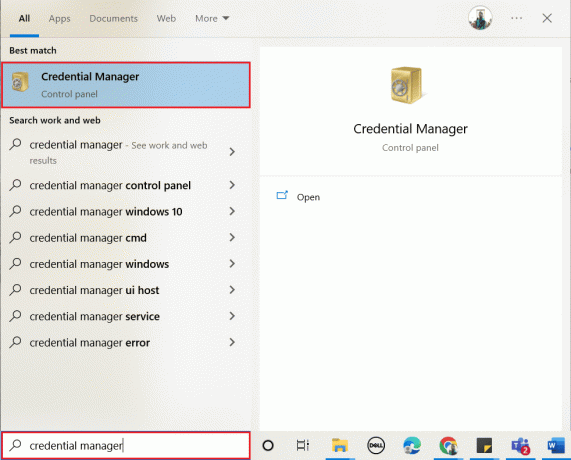
2. Натисніть на Облікові дані Windows.
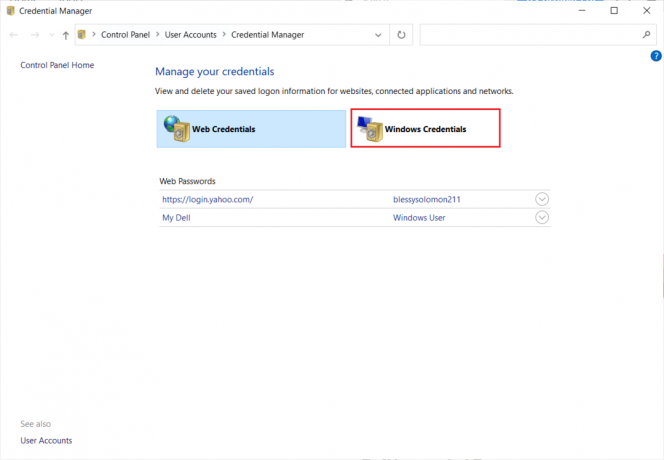
3. Виберіть будь-які сертифікати, які починаються з Adobe User або Adobe App і натисніть на видалити.
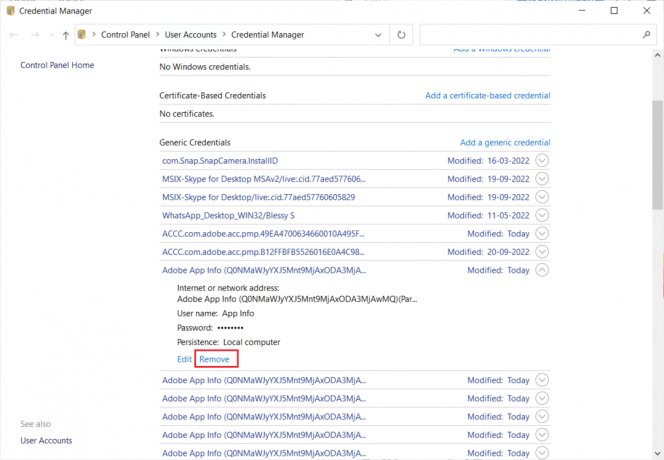
4. Натисніть на Так зі спливаючого вікна.

5. Повторіть кроки 3 і 4 для усі записи програми Adobe.
Читайте також: Як вимкнути Adobe AcroTray.exe під час запуску
Як скинути свій Adobe ID?
Адреса електронної пошти, яку ви використали для реєстрації, служить вашим Adobe ID. Увійти за допомогою основного або резервного облікового запису електронної пошти на сторінці входу має допомогти. Ви не можете скинути свій Adobe ID. Натомість ви можете деактивувати обліковий запис і створіть новий обліковий запис. Прокрутіть вище і знайдіть заголовок Як видалити обліковий запис Adobe? щоб дізнатися, як видалити обліковий запис Adobe і скинути Adobe ID.
Що відбувається, коли ви видаляєте обліковий запис Adobe?
ви не може отримати доступ до хмарних файлів після видалення облікового запису Adobe. Ваш рахунок буде остаточно видалено, і всі втрачені дані будуть втрачені назавжди.
Чи можна повернути Adobe, якщо його видалити?
Немає, ви не можете отримати остаточно видалений обліковий запис Adobe і пов’язані з ним дані. Обліковий запис Adobe видаляється назавжди через 27 днів після видалення. Ви можете повторно активувати його до 27 днів, використовуючи ідентифікатор електронної пошти та пароль. Якщо ви щойно видалили програму Adobe зі свого комп’ютера чи телефону, ви можете відновити її, установивши програму або відкривши її в браузері з тим самим ідентифікатором електронної пошти та паролем.
Як відновити обліковий запис Adobe після його видалення?
Просто повторний вхід у ваш обліковий запис відновить ваш обліковий запис Adobe. Протягом 27 днів після видалення вашого облікового запису ви повинні відновити його. Щоб відновити обліковий запис Adobe після його видалення, виконайте наведені нижче дії.
1. Відвідайте Веб-сайт Adobe.
2. Введіть адреса електронної пошти облікового запису, який ви бажаєте отримати, і натисніть Продовжити.

3. Натисніть на Отримати.

4. Введіть пароль і натисніть на Продовжити.
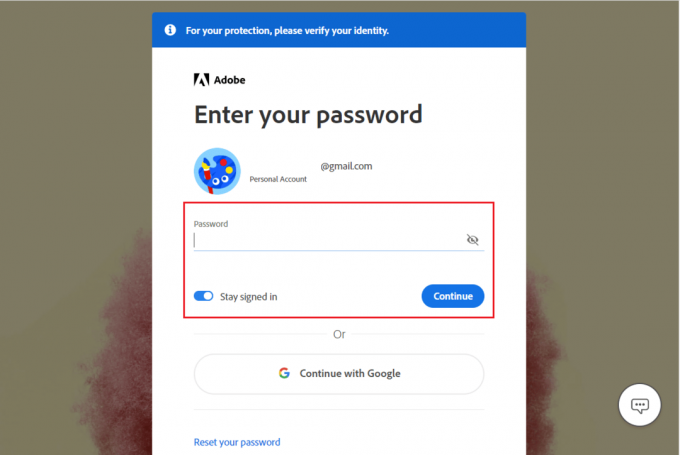
Примітка: Повторна активація облікового запису Adobe вимагає, щоб ви використовували пароль для входу. Єдиний спосіб відновити обліковий запис Adobe – зв’язатися з Служба підтримки клієнтів Adobe якщо стертий обліковий запис не мав пароля.
Рекомендовано:
- Коди зміни перед продовженням Nintendo Switch Borderlands: викупіть зараз
- Як видалити зображення Google Auto Backup
- Чому Adobe Shockwave весь час аварійно завершує роботу?
- 21 найкраща альтернатива Adobe InDesign
Ми сподіваємося, що цей посібник був корисним і ви змогли це зробити видалити обліковий запис Adobeі відновити обліковий запис Adobe після його видалення. Не соромтеся звертатися до нас із своїми запитами та пропозиціями через розділ коментарів нижче. Також повідомте нам, про яку тему ви хочете дізнатися в нашій наступній статті.



